Έχεις εισάγει εικόνες και τις έχεις οργανώσει στο Lightroom. Ωστόσο, κάποια στιγμή ο κατάλογος γίνεται δύσχρηστος. Σε αυτόν τον οδηγό θα μάθεις πώς να διαχειρίζεσαι πολλούς καταλόγους αποτελεσματικά . Με τη δημιουργία συγκεκριμένων καταλόγων για έργα ή χρόνια, επιτυγχάνεις όχι μόνο μια καλύτερη εποπτεία, αλλά και εξασφαλίζεις ότι το Lightroom λειτουργεί γρήγορα και ομαλά.
Κύριες ανακαλύψεις
- Μπορείς να δημιουργήσεις έναν δικό σου κατάλογο για κάθε έργο ή κάθε χρόνο.
- Με τη χρήση καταλόγων μπορείς να βελτιστοποιήσεις την απόδοση του Lightroom.
- Η μετακίνηση εικόνων μεταξύ των καταλόγων είναι απλή και πρακτική.
- Μπορείς να βρεις και να μοιραστείς εύκολα τον κατάλογό σου.
Δημιουργία και διαχείριση καταλόγων
Η δημιουργία ενός νέου καταλόγου είναι απλή. Όταν ξεκινάς το Lightroom για πρώτη φορά, δημιουργείται αυτόματα ένας κύριος κατάλογος. Αυτά τα αρχεία αποθηκεύουν όλες τις εικόνες και τα μεταδεδομένα σου. Για να επιτύχεις μια πιο ακριβή διαχείριση, θα πρέπει να εξετάσεις το ενδεχόμενο να δημιουργήσεις έναν ξεχωριστό κατάλογο για κάθε έργο ή κάθε χρόνο.
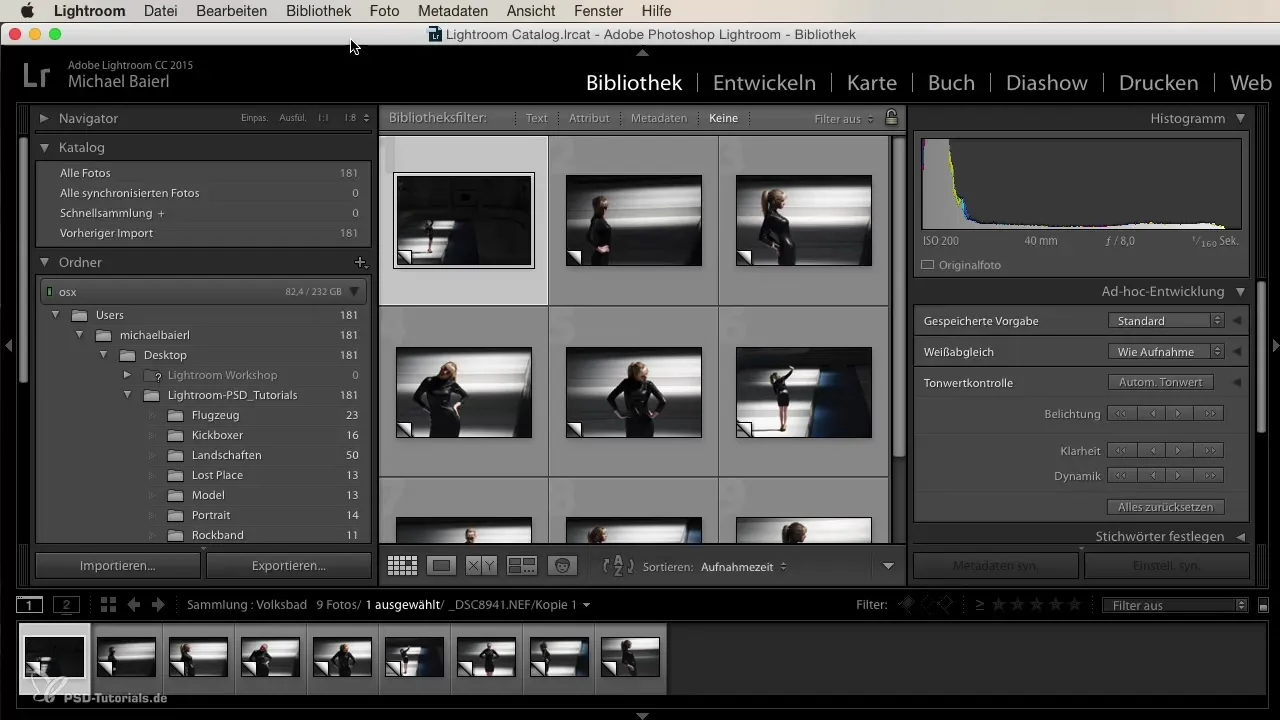
Προσωπικά προτείνω να δημιουργήσεις έναν κατάλογο για κάθε δουλειά. Έτσι μπορείς να στείλεις τον κατάλογο μέσω email στον πελάτη σου. Ο πελάτης τον εισάγει στο Lightroom και έχει άμεση πρόσβαση στις αλλαγές και τα μεταδεδομένα σου, όπως η κατάλληλη σήμανση των εικόνων. Έτσι διευκολύνεις τη συνεργασία και την πρόσβαση σε συγκεκριμένα υλικά εικόνας τόσο για σένα όσο και για τον πελάτη σου.
Η χρήση μόνο ενός καταλόγου για πολλές εικόνες μπορεί ωστόσο να προκαλέσει πιο αργή λειτουργία της προγράμματος. Συχνά, οι χρήστες αποδίδουν τα προβλήματα απόδοσης στο ίδιο το πρόγραμμα ή στο λειτουργικό τους σύστημα, αλλά σε πολλές περιπτώσεις αυτό οφείλεται απλώς στο γεγονός ότι ο κατάλογος είναι πολύ μεγάλος. Ένας κατάλογος άνω των 5 GB μπορεί να επηρεάσει σημαντικά την ταχύτητα και την ανταπόκριση του Lightroom.
Εάν δεν επιθυμείς να δημιουργήσεις έναν νέο κατάλογο για κάθε έργο, μπορείς τουλάχιστον να δημιουργήσεις έναν ετήσιο κατάλογο. Για παράδειγμα, συγκεντρώνεις όλες τις εικόνες από το 2015 σε έναν κατάλογο. Στο νέο έτος, μπορείς να δημιουργήσεις έναν νέο κατάλογο για το 2016. Έτσι διατηρείς την εποπτεία και διευκολύνεις την εισαγωγή παλιότερων εικόνων αν τις χρειαστείς.
Η δημιουργία νέων καταλόγων γίνεται εύκολα μέσω του μενού „Αρχείο“ και „Νέος κατάλογος“. Ανοίγει ένα παράθυρο, στο οποίο μπορείς να επιλέξεις την τοποθεσία αποθήκευσης. Προτείνω να αποθηκεύεις τους καταλόγους στον φάκελο εικόνων. Εκεί θα βρεις εύκολα τα αρχεία του καταλόγου. Μπορείς να ονομάσεις τον νέο κατάλογο, για παράδειγμα, „Κατάλογος 2015 ιδιωτικός“. Μόλις δημιουργηθεί, ο νέος κατάλογος θα εμφανιστεί στη λίστα και θα είναι διαθέσιμος σε σένα.
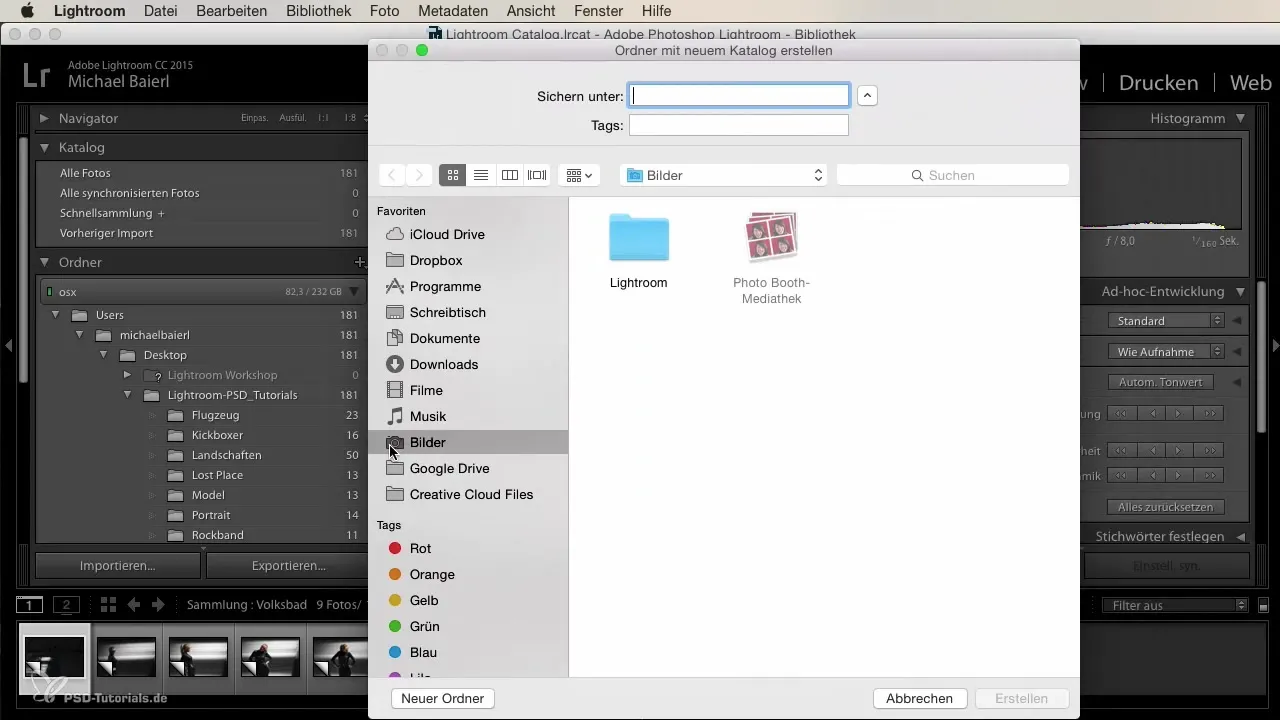
Αφού έχεις δημιουργήσει τους καταλόγους σου, η μετακίνηση εικόνων μεταξύ αυτών είναι απλή. Μπορείς να μεταφέρεις τις φωτογραφίες με drag and drop, κάτι που σου εξοικονομεί πολύ χρόνο και διευκολύνει σημαντικά τη διαχείριση των εικόνων σου. Για παράδειγμα, αν θέλεις να μεταφέρεις κάποιες επιλεγμένες εικόνες από έναν παλιότερο κατάλογο σε έναν νέο κατάλογο, απλά τις επισημαίνεις και τις σύρεις μέσα.
Εάν ποτέ ξεχάσεις πού βρίσκεται ο κατάλογός σου στον σκληρό δίσκο, μπορείς να το παρακολουθήσεις μέσω των ρυθμίσεων καταλόγου στο Lightroom. Εδώ θα δεις τη διαδρομή προς τον τρέχοντα κατάλογό σου. Είναι επίσης δυνατό να εμφανίσεις γρήγορα την τοποθεσία αποθήκευσης ώστε να μπορείς αμέσως να αποστέλλεις αρχεία ή να τα αποθηκεύεις σε ένα αρχείο.
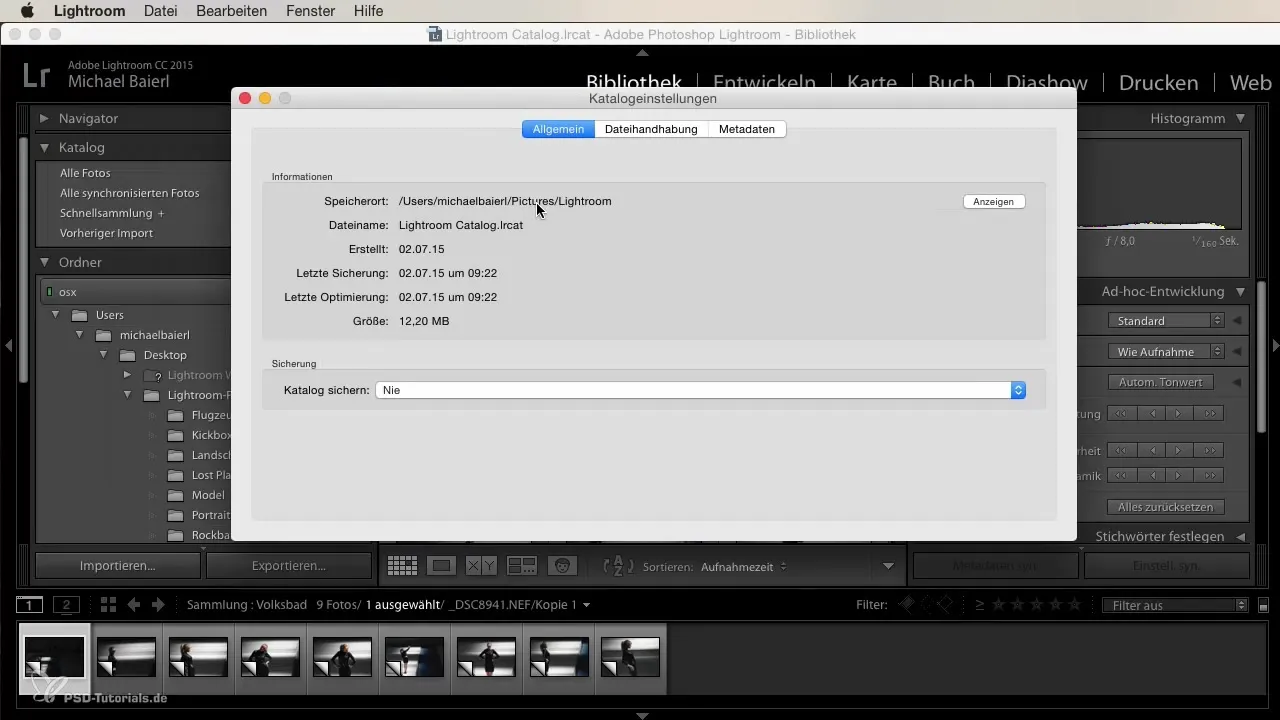
Αυτή η απλή μεθοδολογία σου επιτρέπει να διαχειρίζεσαι όχι μόνο τους καταλόγους, αλλά και να τους οργανώνεις αποτελεσματικά και να τους μοιράζεσαι. Μπορείς να συσκευάσεις τον κατάλογό σου εύκολα σε ένα email ή να τον αρχειοθετήσεις σε μια εξωτερική μονάδα δίσκου ή σε ένα NAS σύστημα.
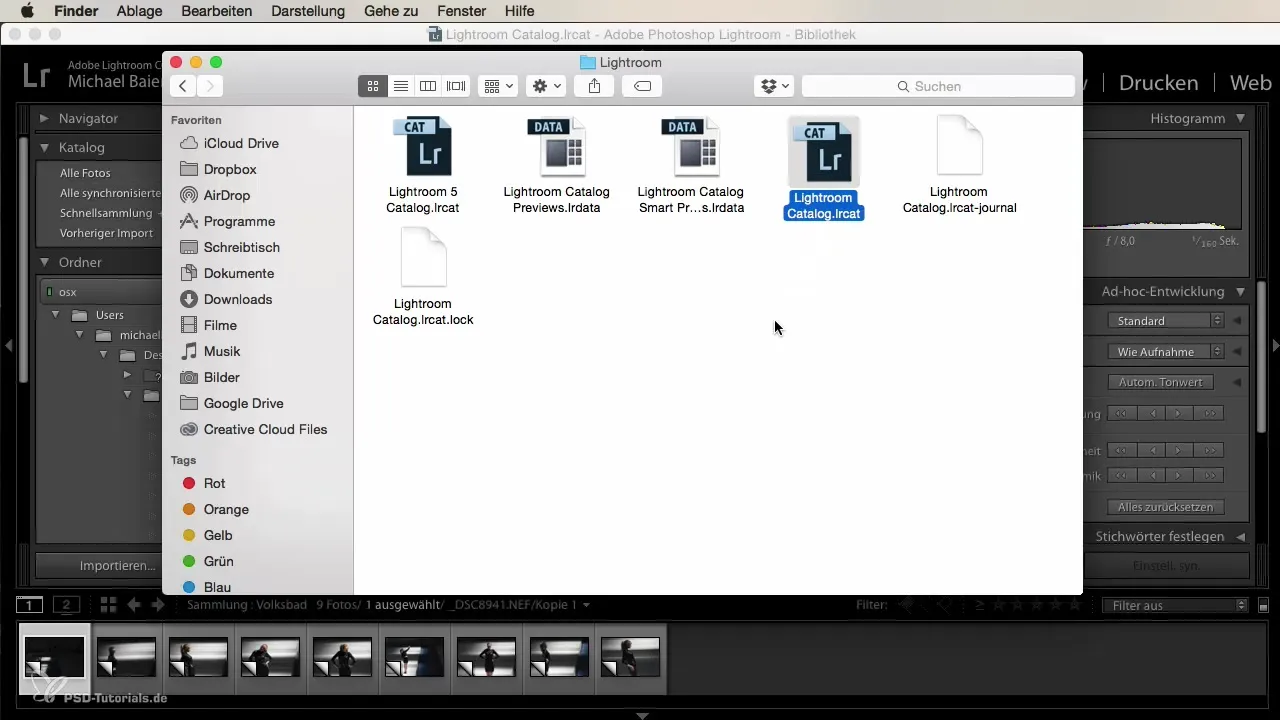
Συμπέρασμα
Τώρα έχεις μάθει τα βασικά βήματα για τη διαχείριση των καταλόγων σου στο Lightroom. Οι κατάλογοι είναι ουσιώδεις για να διατηρείς την εποπτεία και να βελτιώνεις την απόδοση του Lightroom. Με την κατανομή σε διάφορους καταλόγους για έργα ή χρονικές περιόδους, δεν επιτυγχάνεις μόνο καλύτερη οργάνωση, αλλά διευκολύνεις και την κοινοποίηση και την αρχειοθέτηση των εργασιών σου.
Συχνές ερωτήσεις
Πώς δημιουργώ έναν νέο κατάλογο στο Lightroom;Πήγαινε στο „Αρχείο“ και επέλεξε „Νέος κατάλογος“.
Πού είναι καλύτερο να αποθηκεύω τους καταλόγους μου;Καλύτερα να τους αποθηκεύεις στον φάκελο εικόνων του υπολογιστή σου.
Πώς μπορώ να μεταφέρω εικόνες μεταξύ των καταλόγων;Μπορείς απλά να μεταφέρεις εικόνες με drag and drop μεταξύ των καταλόγων.
Τι κάνω αν δεν μπορώ να βρω τον κατάλογό μου;Μέσω των ρυθμίσεων καταλόγου στο Lightroom μπορείς να δεις την τοποθεσία του καταλόγου σου.
Πόσο μεγάλος θα πρέπει να είναι ο κατάλογος μου στο Lightroom;Ένας κατάλογος άνω των 5 GB μπορεί να επηρεάσει αρνητικά την απόδοση του Lightroom.


